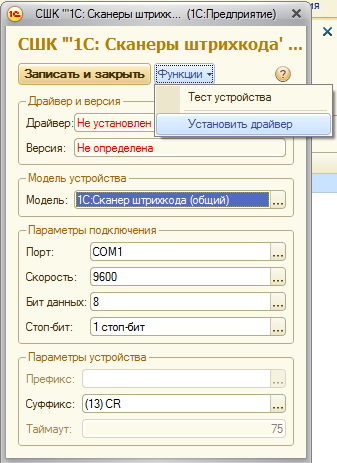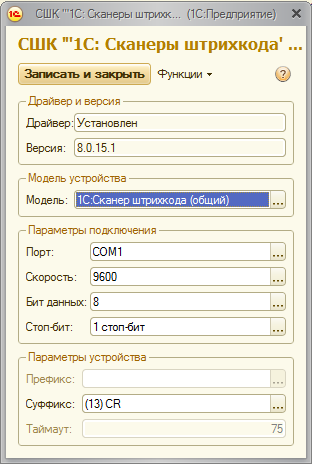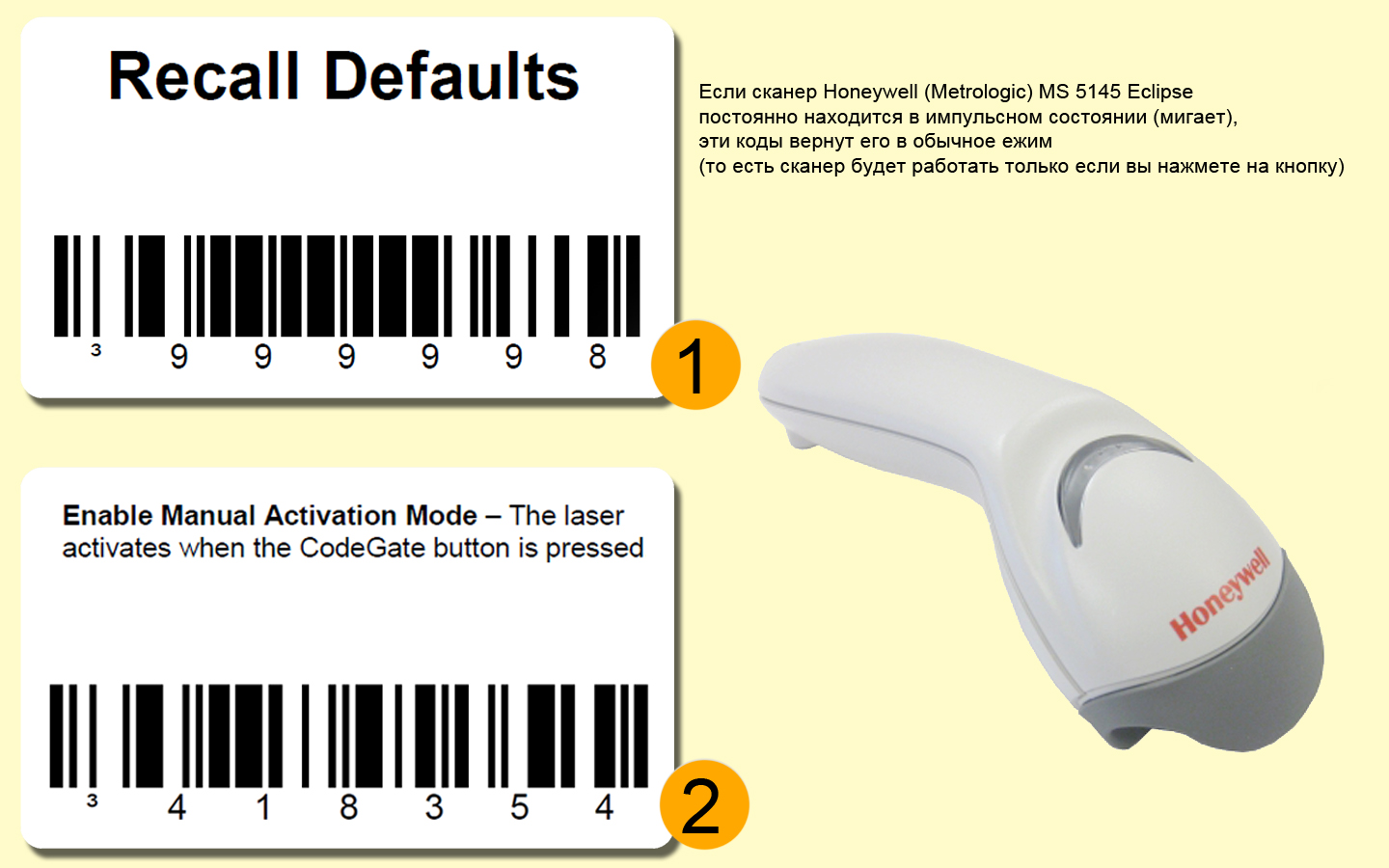сканер штрих кода eclipse ms 5145 настройка
В наушниках по жизни
Предисловие
Недавно я писал пост про подключение торгового оборудования к 1С Рознице версии 2.0.8.8. После этого, ко мне за обратился человек с просьбой помочь подключить сканер штрих-кода Eclipse MS 5145 LS USB. Сканер успешно подключили и настроили и вот я решил написать небольшой мануал по подключению данной модели сканера.
Подключение торгового оборудования в любом продукте от 1С, как правило производится одинаково. Алгоритм простой: выбрать наиболее подходящий режим работы устройства (COM или USB), перевести устройство в выбранный режим и подобрать наиболее подходящий драйвер для 1С.
Как я уже писал, для 1С наиболее приоритетным является режим COM (или эмуляция).
Настройка и подключение сканера штрих-кода Eclipse MS 5145 LS USB
Для начала, скачиваем инструкцию по настройке и программированию сканера Eclipse MS 5145 LS USB. Вы можете сделать это на официальном сайте или по ссылке. Теперь необходимо найти и распечатать некоторые страницы.
Далее, скачиваем и устанавливаем драйвера для сканера HSM USB Serial Driver r1.19-WHQL-03-08-2013.
После установки драйверов и перезагрузки компьютера подключите сканер и последовательно сосканируйте коды:
Переподключите сканер. Теперь он работает в режиме эмуляции COM порта.
Открываем панель устройств компьютера и смотрим, какой COM порт назначен сканеру.
Запускаем 1С и переходим в раздел подключения оборудования.
Добавляем новый сканер штрих-кода и устанавливаем для него драйвер, аналогично описанному в предыдущей статье алгоритму.
В появившемся окне заполняем все поля.
Тип оборудования: уже установлено значение «Сканеры штрихкода».
Обработчик драйвера: выбираем «1С: Сканеры штрихкода».
Рабочее место: выбираем пользователя который будет работать со сканером. В моём случае это «Кассир(MAIN)».
Наименование: можно не менять и оставить значение по умолчанию.
После установки драйвера в настройках сканера необходимо указать номер COM порта к которому подключен наш сканер. В данном случае COM1.
После всех проделанных процедур сканер должен корректно заработать в любом месте конфигурации 1С Розница.
P.S. Если сканер штрих-кода не считывает коды из инструкции, то необходимо распечатать нужные коды в масштабе 200%.
Update От пользователя с ником Ирек.
Для отключения на сканере технологии «Code Sense» необходимо считать штрих-коды с картинки.
Спасибо большое за мануал Александру. Попробуем.
Рад, что пригодилось.
Спасибо большое за подробную инструкцию, а то на сайте Атола написано про Enable Uni-Directional USB Serial Emulation Mode, а для непросвещенных не пояснили что это и откуда. В общем очень помогло!
Приятно, что кому-то помогло 🙂
а как сделать чтобы он одновременно и как USB работал, и как эмулятор COM?
К сожалению никак. Либо в одном, либо в дргуом режиме.
Спасибо, а может дадите лично пару советов по рознице
Без пролем. Можете написать на почту info@alexbirukov.ru
Спасибо большое, только вот почему то после перезагрузки компа снанер появляется (в диспетчере задач) в вкладке USBControllers, а не в COM-портах. Подскажите в чём дело?
А до перезагрузки появляется в COM устройствах?
Ни до перезагрузки ни после в COM не появляется. В итоге решилось всё так: удалил драйвера «HSM USB Serial Driver r1.19-WHQL-03-08-2013.» перезагрузился..повторил процедуру в точности как написано в вашей статье + небольшой танец с бубном в 1с (т. к. подключиться сканер, подключился но неверно что-то в параметрах было) в итоге разобрался там и теперь всё в порядке). Благодарю ещё раз за статья, я считаю она самая ясная и полезная из всех тех что я нашёл за день поисков.
Спасибо за лестный отзыв. Сам сидел разбирался и писал статью, потому, что ничего не нашёл в интернете толком.
Сканер перестал светититься совсем. Только при переподключении USB писк проходит.
Питания ему не хватает на USB. Или-или: или попробуйте подключать к другим портам USB на том же компьютере, ведь не все порты равноценны; или подключайте через USB-Hub с отдельным питанием. У меня через хаб. До этого эти пищалки и принтеры этикеток-ценников просто таки замучили отваливаться.
добрый вечер описанная методика работает под WIN8,1.
Добрый вечер. К сожалению не подскажу, но я думаю, что работает. Раз работает на Windows 7×64, разве что могут возникнуть проблемы с драйверами.
Пока установить не смог Но опыт работы ноутбука HP и ОС WIN 8 показывает что перестают работать устройства и проги в совершенно неожиданных вариантах Например было полной неожиданностью что система не узнаёт принтер HP так что возможны варианты, Продолжу попытки если позволите сообщу вам результат своих усилий.
Было бы замечательно. Обязательно напишите о результате.
Александр добрый день
Как и обещал сообщаю результат моих усилий,
но сразу подчеркну, что я не программист просто пользователь,
который знает может быть чуть больше других.
Ноутбук HP pavlion g6 с предустановленной win8, офис 2010, 1с8 управление торговлей ( все лицензионное)
После выполнения Вашей методики, в 1с8 установился сканер и и корректно складыват сканы штрих кодов
только в одну таблицу 1с, но думаю что это проблемы настроек конфигурации 1с
Второй момент — в мс офис сканирования не происходит
На другом компе с ОС WIN XP при подключении, сканер установился автоматически
и в ms excel заполняет таблицы без замечаний, а в 1с8 (конфигурация бухгалтерия предприятия)
все сканы штрих кодов складываются с таблицу номенклатура, чего на ноутбуке с ОС WIN 8.1 сделать пока не получилось
Спасибо, очень коротко и ясно. Здорово помогло.
У меня ноутбук, 1С Розница 8,3. Как ни пробовал, не получалось настроить сканер. Сидел, искал инфу. почти неделю. Нашел в инете следующую информацию. Нужно взять стандартную инструкцию из коробки и сканировать, последовательно несколько кодов. После этого сканер перед отправкой штрих-кода будет посылать команду нажатия кнопки F7. И никакие дрова в самой программе устанавливать не нужно! Очень удобная штука!. Возможно кому-то пригодится.
1.Восстановить значения по умолчанию — штрихкод (3999998)
2.Эмуляция USB-клавиатуры — штрихкод (3316400)
3.Вкл. двухзначное добавление — штрихкод (3101217)
4.Начало/конец программирования — штрихкод (3999999)
5.Конфигурируемый префикс№1 — штрихкод (3903500)
6.Кодовый байт «1» — штрихкод (31)
7.Кодовый байт «5» — штрихкод (35)
8.Кодовый байт «0» — штрихкод (30)
9.Выкл. двухзначное добавление — штрихкод (3101207)
10 Начало/конец программирования — штрихкод (3999999)
Комментарий к предыдущему посту — эта методика настройки сканера Eclipse MS 5145 подключенного по USB к ноутбуку с Win7t. Соответственно, перед тем как настраивать сканер, необходимо установить драйвера устройства.
Да такая методика существует, но имеет один большой недостаток, не является универсальной. Т. е. работает, только там, где окно поиска вызывается по нажатию F7. При это не будет работать под администратором, где поиск не предусмотрен по нажатию F7. Так же были нюансы с тем, что в некоторых местах вызов окна поиска осуществляется по сочетанию Alt + F7 или его вызов горячими клавишами не предусмотрен вовсе, например, поиск в списке номенклатуры под учётной записью администратора. Собственно именно из-за данной проблемы приходится настраивать сканеры в режиме COM эмуляции и на это ориентировались в 1С и производители драйверов, т. к. большая часть торгового оборудования заточена под работу с COM портами.
Ага, странности работы АТОЛовских драйверов, часто об этом пишут, связанно вроде с префиксами и постфиксами. К сожалению действенного решения не встречал, разве что рекомендуют покупку драйверов АТОЛа.
То, что сканер не появляется в списке COM портов, скорее всего модель не поддерживает режим COM эмуляции. Как вариант, попробовать обновить прошивку сканера. На Symbol’ах позволяет, хотя тоже есть нюансы.
У Вас, случайно нет, информации — как обновить эту прошивку? Я так понял, что это делается через родную программу metroset2. Но что как делать, понять не могу. и не могу найти какое-нибудь внятное описание того, как это делать.
после установки драйверов по вашей ссылке система перестала загружаться
Какие именно драйвера вы установили?
Все драйвера из статьи устанавливались множество раз и не на одной системе и ни разу не вызывали каких либо проблем.
Александр, добрый день!
Помогите если сможете, переделали сканер СОМ на USB (перепиновали) с настройкой возникли проблемы, я блондинка, пожалуйста пишите словами из букваря.
Спасибо!
Не совсем понял вопрос. Начнём с модели сканера? Что значит (перепиновали)? Просто там подключить к COM сканеру USB без дополнительного преобразования невозможно, если сканер не поддерживает такой опции.
Здравствуйте Александр.
Нужна помощь с настройкой сканера Metrologic Eclipse ms5145.
Я установил сканер на первый компьютер, установил драйверы, просканировал нужный штрих код и перевел сканер штрих кодов в режим эмуляции COM порта, все работает. Решил и на второй компьютер установить сканер, начал настраивать и случайно отсканировал не тот штрих код, сканер выключился и запустился заново, но теперь постоянно горит зеленая кнопка и мигает и лазер, начинает гореть не прерывно при поднесении сканера к штрих коду, нажимаю на кнопку, сканер срабатывает и вбивает в базу данные (выполняет свою функцию как и раньше без проблем), и начинает мигать дальше, в спящий режим не переходит, просто мигает, при нажатии на кнопку (которая теперь горит всегда зеленым) сканер сканирует. Все коды для настройки перепробовал, лазер мигать не перестает.
Заранее 1000 благодарностей
И так, попробуйте для начала сбросить настройки сканера в дефолтные.
Сначала на странице 1-1 считываем код для входа в режим конфигурирования, затем на странице 1-2 код для сброса к заводским настройкам.
Ещё есть код на странице 7-3, для возврата к стандартному миганию индикаторов, самый последний код на странице *NORMAL LED Function. Его надо тоже сканировать в режиме конфигурирования.
Спасибо за ответ Алексанр! У меня нету книжки скачал в инете, там много кодов с названием дефолт (не разбираюсь к сожалению) столько кодов распечатал сегодня, я этот сканер сегодня очень много раз перенастраивал, портил, сбевал, заново настраивал в нужный режим, но с мегалкой не справился((. Не сочтите за наглость, но я хочу вас попросить: пожалуйста Александр сделайте «принт скрин» этих кодов и отправьте пожалуйста мне на электрону gadiev-irek@yandex.ru или ссылку на эти коды
Спасибо за отзывчивость!!
Скинул скриншоты на почту. В статье есть ссылка на инструкцию, из которой сделаны скрины.
Книжку нашел в инете, завтра распечатаю и попробую.
Спасибо еще раз! 🙂
Александр, я сделал то что вы предложили. После этих действий не мигал а начал просто гореть без прерывно и через 1-2 минуты «пик-пик» и поновой мигать(
Я так понял что пункт Led Options настраивает диоды (красный и зелёный) возможно ощибаюсь..
Я тут в инете прочёл что этот режим называется «Code Sense» до наведения лазерного луча на штрих-код он находится в режиме пульсации Sleep mode (у меня он частотой 1сек) но стоит лазерному лучу попасть на штрих-код, как пульсация прекращается и лазерный луч горит постоянно — MS5145 eclipse увидел штрих-код и готов его отсканировать. Теперь просто нажимаем на кнопку сканирования (фирменная технология «codeGate») и штрих код будет автомотический считан.
Так вот написали, как только убрать эту технологию code sense??((
Да я вчера тоже увидел про «Code Sense», но думал, что комбинация, которую я скинул, отключит его. Спасибо за скрины, добавлю в статью.
Получилось. Скину вечером сканы которые отключать этот банно листовый режим который меня запарил))) Ещё раз спасибо вам Александр за отзывчивость
Здравствуйте! делаю как у вас написано, но не как не получается установить драйвер в саму программу, пишет что драйвер не опознан, а версия не определенно. порт стоит СОМ4
Не совсем понятно, что значит в саму программу? На каком шаге возникают проблемы?
Ошибка вылетает в 1С. После того как добавил новый сканер штрих-кода, не получается зайти в настройки и установить драйвер. Пишет: Тип не определен (Addln.Scanner)
Добрый день! Сделал все как вы написали, все заработало но при считывании штрих кода товара, товар находит и выдает ошибку: «Данные по коду не найдены» и пустое окно, хотя товар добавляет все норм., и тоже самое при считывании дисконта
Победил, просто поменял драйвер в 1с с 1с на scancode
Хорошо, что всё хорошо 🙂
Спасибо вам Александр большое.
Александр, еще 1 вопрос можно, как сделать чтоб мой MS5145 не моргал постоянно, это возможно или это особенность сканера?
Сканер, моргает и может считывать в этот момент? Если да, то в обновлении к статье, есть картинка со сбросом режима «Code Sense», который заставляет сканер считывать постоянно.
Он моргает постоянно, когда видит штрих перестает и просто горит, ну а при нажатии считывает. И еще хотел спросить я купил сегодня еще один сканер только vioteh, его по такому же принципу настраивать?
Да попробуйте сканировать коды с картинки в Update статьи. По поводу сканера vioteh не подскажу, но принцип настройки вообще аналогичный. 1С нормально работает только с COM, с USB как-то сложно всё.
Спасибо. Всё получилось 🙂
Доброго дня!
У меня сканер MS5145 и УТ 10.3. Сканер себя очень странно ведет. Осуществляет поиск по ШК, находит/не находит корректно. Проблемы возникают, когда ввожу новый ШК для номенклатуры. Создаю новую строку для ШК, сканирую ШК и ничего не вводится в поле. Если оставить эту строку с пустым ШК и добавить новую, в которую снова ввести необходимый ШК, то строка записывается. Без пустой строки не вводится новый ШК. Не могу понять в чем дело. Сканер USB. Сбрасывала до заводских настроек, устанавливала эмуляцию com-порта — результат одинаковый.
Может при создании строки фокус находится не с том месте строки ШК? Попробуйте поставить курсор мыши в другие места строки, или вообще не выделять строку.
Не знаю как с данным сканером, с другой моделью я не делал никакой эмуляции сом порта, просто выбрал клавиатуру вместо сом и все заработало отлично!
Небольшой нюанс, в режиме работы USB, сканер работает эмулируя клавиатуру, для правильной работы некоорых функций типа поиска в Рознице, надо программировать дополнительное нажатие F7 или Alt + F7 (открывание окна поиска по ШК), так же не работает поиск в некоторых окнах при работе администратором и прочие нюансы. В режиме эмуляции COM, обработчики команд сканера, сами знают на какой странице и как обработать команды от сканера. В режиме же USB, от сканера вы получаете только ШК в виде строки, причём в любом окне, хоть в блокноте, хоть в Word’е. В общем по скорости настройки и по числу доработок напильником, эмуляция COM выглядит куда более презентабельно.
Действительно, если не выделять строку, то данные вводятся. Но это, по-моему, неправильно. Есть определенное поле для ввода ШК. По логике человек устанавливает на него курсор и вводит данные. А тут надо добавить строку, убрать с нее фокус и вводить новый ШК. Странно это)) Как-будто сканер перед считыванием ШК еще какие-то действия выполняет.
Это логично, если сканер работает, в режиме USB, т. е. как клавиатура, там где курсор, появляется текст (т. е. ШК). В режиме эмуляции всё более заточена под работу кассира. Зачастую у кассира нет мышки, и пикать приходиться не в конкретное окно, а в окне списка товаров, не выделяя при этому определённую ячейку строки. Это гораздо удобнее.
Валерий, обычно и у меня все отлично работало) До этого была ОС XP, теперь поставили новую машину с Win7 и начались проблемы. Сам сканер работает, просто не так как обычно. Если заполнять табличную часть документа или осуществлять поиск по справочнику, все отлично срабатывает. А вот при вводе нового ШК проявилась вот такая непонятная вещь.
Вероятно, до этого у вас как раз было не совсем правильно, если поиск проходит и всё обработки работают отлично, значит просто именно нюанс ввода нового ШК.
Добрый день,
Ситуация такая же, как у пользователя Анна, с той разницей, что конфигурация Розница 2.1 (пробовал и на УТ 11)
«Анна
Доброго дня!
У меня сканер MS5145 и УТ 10.3. Сканер себя очень странно ведет. Осуществляет поиск по ШК, находит/не находит корректно. Проблемы возникают, когда ввожу новый ШК для номенклатуры. Создаю новую строку для ШК, сканирую ШК и ничего не вводится в поле. Если оставить эту строку с пустым ШК и добавить новую, в которую снова ввести необходимый ШК, то строка записывается. Без пустой строки не вводится новый ШК. Не могу понять в чем дело. Сканер USB. Сбрасывала до заводских настроек, устанавливала эмуляцию com-порта — результат одинаковый.»
проблема решилась удалением лишних суффиксов
Спасибо большое за подробный пост, все получилось с 1-ой попытки. Настраивал на 1С 7.7
Автор молодец! Спасибо!
Все прекрасно, только при перезагрузке каждый раз меняется номер COM порта на один больше, никто не сталкивался с решением?
Здравствуйте! после набора кода на картинке сканер перестал работать правильно что сделать?
Выполнить сброс к заводским настройкам. Последняя картинка в посте.
Большое, прибольшое спасибо. Очень помогли! Все получилось, сканер работает!
Здравствуйте.
Пробую установить сканер vs5145 ls USB
Драйвер установился, в диспетчере сканер отобразился, предварительно сделал эмуляцию подключения к com порту.
Всё отлично.
Запускаю 1с ( 1С:Предприятие 8.1 (8.1.15.14) УТ 10.3 ), подключаю сканер — в настройках выдаётся что ДРАЙВЕР ДЛЯ УСТРОЙСТВА НЕ ОПРЕДЕЛЁН.
В 1с 8.2. — всё понятно, ФУНКЦИИ — Установить драйвер, а как в 1с 8.1 установить драйвер данного сканера. Буду очень благодарен, если поможете разобраться и большое спасибо за подробную статью, жаль не под мою версию 1с.
Юрий, добрый день. Получил ваше письмо со скриншотом. Подскажите, а вы установили Атоловские драйвера? Я сейчас не могу вспомнить, подходят ли выложенные мной драйвера для 1С 8.1 или надо качать другие. У меня был случай, я настраивал 8.1 удалённо по просьбе одного человека, помниться мы качали какие-то дополнительные драйвера. И если я правильно помню, то там необходимы немного другие драйвера.
В 8.1 немного по другому, там другие драйвера. Я находил их на rghost, в поиске запрос по barcode. Там выскакивает несколько файлов. Есть и обработчики работы сканера, и драйвера. Помниться, 8.1 ругалась, что новые драйвера не совместимы и я там находил более старую версию драйверов Атола, с ними всё начинало работать.
Добрый день. Столкнулся с такой проблемой:при сканировании штрихкода через сканер Eclipse ms5145 он в 1С:Предприятие 8.3 выдает розничную цену(в принципе, как и нужно, но при работе с частными клиентами). Но на юр.лицах стоит дополнительная наценка и при сканировании он не выдает нужную сумму на товар с доп. наценкой. Нужно заходить в «цены и валюта» и ставить галочку на «перезаполнить цены». Как сделать так, чтобы он сразу выдавал нужную цену?
Александр здравствуйте! не могли бы вы помочь в привязке сканера к 1С. сканер настроил, перевел в СОМ, а дальше понять не могу как его в 1С настроить. Заранее спасибо
Чтобы сканер работал в 1С необходимо ещё установить и настроить драйвера от АТОЛа. Тогда всё заработает, как надо. Всё подробно описано в предыдущей статье.
К сожалению, на этот вопрос я не смогу вам ответить. Надо узнавать у тех, кто работал с 1С 7.7.
отключение кнопки для Honeywell (Metrologic) MK5145 ls Eclipse https://ts21.ru/Metrologic_Prog_Guide_for_web_rus.pdf, стр.34
Здравствуйте Александр, есть сканер MK5145 ls Eclipse всё проделал по вашей инструкции и всё работает т. е. перевёл в сом порт, установил в 1С в диспетчере устройств в режиме сом в устройства и принтеры тоже видет как honeywell но при сканировании ничего не происходит ни в блокнот ни в 1С. Когда обратно сбросишь в usb то сканирование в блокнот происходит а в 1С ищет только через f7. Подскажите пожалуйста что может быть. Заранее спасибо!
Прошу прощения, что долго не отвечал.
В какой конфигурации 1С вы пробуете? В 1С настроено оборудование? Сканер увиделся? Для проверки сканера в режиме COM порта, необходимо использовать, например, программу из драйверов АТОЛа. Там есть утилита которая показывает, что выдаёт сканер, в режиме COM порта. Там видны и спец. символы, и сам штрих код. Сначала надо смотреть там, если всё хорошо, дальше уже надо смотреть в 1С. Дело может быть либо в настройках префиксов сканера, либо в обработчике 1С. Старые версии Розницы к примеру, не умели нормально работать со сканерамив режиме COM.
Добрый день. Делаю все как описано Вами, но сканер не хочет переходить в режим ком порта ни в какую, если не устанавливать драйверы, он работает в режиме клавиатуры и в любой текстовый документ считывает штрих код цифрами, после установки драйверов считывает (пикает во всяком случае), но у текстовом документе цифры не отображаются, и в режим com порта не переходит. пытался уже на нескольких ПК- одна и таже история, а вот если попробовать на компьютере на котором настроено было уже давно все и стоит другой сканер- все нормально работает.
Есть вероятность, что ваша модель не поддерживает работу в режиме COM порта. Попробуйте поискать информацию на сайте производителя, может прошивка старая. Я на Символах от Моторолы, встречал лично старую прошивку, лечилось её обновлением. Замечу, что в режиме COM порта, сканировать в блокнот и в любой текстовый редактор не должно. Оно определяется лишь в устройствах как COM и в драйверах от АТОЛа можно посмотреть, что выдаётся со сканера.
Добрый день!
Мне необходимо запрограммировать нажатие Alt+F7, нужно ввести 2 кода 138 и 150, как сделать так чтобы было сочетание двух символом?
В инструкции несколько раз видел коды к включении двухсимвольного ввода, но какой из этих кодов нужен мне не понимаю.
Здравствуйте, сканер метролоджик 5145 эклипс lc usb стал последнее время постоянно отваливаться на кассе. Иногда сам сразу включается, ингода только после переподключении в юсб порт или перезагрузкой. Несколько раз в час. Сканер был старый и теперь новый, проблема такая же. Меняла порты, обновляла драйвера и конфигурацию оборудования, управление
электропитанием, не помогает. Причем, пос-клавиатура на всех портах работает, а сканер также отпадает. На офисном ПК тоже иногда отключается, но реже. Правда, бывает, что в иной день постоянно, бывает, работает несколько недель нормально. Что это-железо, питание? Внутрь еще не залазила. Система win7, года 4 работает, практически беспрерывно.
К сожалению, так сказать сложно, если отвалы случаются и на другом ПК, то попробуйте начать с проверки кабеля самого сканера, затем на совершенно постороннем ПК, дальше уже USB порты. Это вряд ли программная проблема, ещё можно попробовать обновить прошивку сканера.
Спасибо, наверное все-таки проблема с ПК. Почищу, напряжение и БП проверю. Может, заработает.
Всё верно, это не проблема, а логичная и правильная работа сканера. В режиме COM порта, сканер работает несколько иначе, чем в режиме USB и текст в блокнот (любой другой текстовый редактор) передаваться не будет. Если вам необходимо, чтобы ШК выдавался в любое активное окно, то необходимо, чтобы сканер работать в режиме USB (эмуляция клавиатуры), но в таком случае, работать в 1С он уже будет по другому.
Прошу прощения, что сразу не ответил. Смотрите, сами представители 1С говорят, что наиболее предпочтительный режим это COM, а не USB. На примере сканера.
В режиме USB сканер работает как простая клавиатура. Т. е. при считывании ШК с товара, происходит преобразование зашифрованного ШК в цифры и вставка полученного значения в активное поле. К примеру, вы открыли окно продажи в Рознице и в режиме USB считали ШК. Ничего не произойдёт, потому что, для начала надо открыть окно поиска Alt+F7 или просто F7 (зависит от конфигурации). Таким образом для выполнения поиска надо чтобы сканер перед сканированием набирал определённую команду. Дальше в открытое окно, вставиться наш ШК, и теперь нам надо нажать «ОК» или «Enter», чтобы произвести поиск. И так по каждому товару. Скажу так, можно конечно задать префикс в виде «Alt+F7» и суффикс «ОК» или «Enter», но это будет работать только в окне поиска товаров, но в другой части конфигурации могут быть другие клавиши вызова поиска (а так оно и есть). И поэтому там, это уже не сработает. Так же, есть модели сканеров, где достаточно проблематично задать сочетание «Alt+F7». Т. е. на простую процедуру поиска вы будете тратить много времени даже при одном клиенте, что крайне недопустимо, если у вас очередь.
В режиме COM, платформа 1С сама знает, как обработать полученную от сканера команду. К примеру в окне поиска товара в режиме кассира вы считали ШК, он тут же добавиться в поле продаваемых товаров. Т. е. будут произведены все те операции, что я описал выше для USB, только никаких действий пользователя вам больше не потребуется. Так же не понадобиться прописывать суффиксы и префиксы в самом сканере. Вы просто считываете ШК в любом месте программы и она сама знает, что надо делать с этим дальше.
P.S. Например вы вышли из режима кассира и решили оприходовать товар по товарной накладной, в рознице там несколько другие комбинации клавиш. В режиме USB придётся открывать строку поиска вручную (либо допиливать конфигурацию), либо просто работать в режиме COM и просто нажимать на кнопку сканера.
Данный алгоритм работы проверен годами. Магазин, в котором стоит оборудование настроенное подобным образом работает уже более 3х лет без вмешательства в настройки оборудования и 1С. При этом у магазина 4 торговых точки в разных местах и городах, нареканий нет.